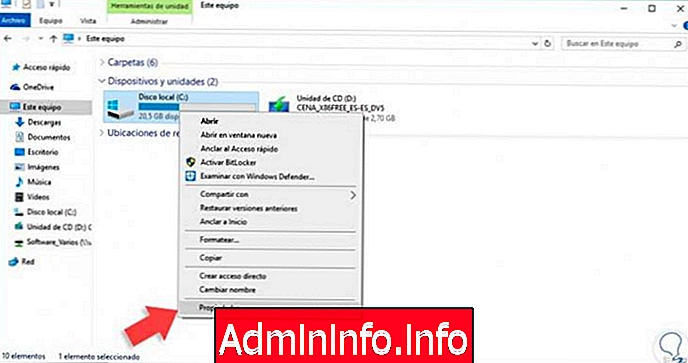
Existe un problema que, independientemente de las características del ordenador, la mayoría de los usuarios de Windows, al menos una vez en su vida, tienen que afrontar: el pequeño espacio del disco duro. Un inconveniente muy molesto, que también corre el riesgo de limitar el funcionamiento del PC.
En realidad, al disponer de unos pocos gigabytes, es un problema que afecta a todos los dispositivos. Especialmente aquellos con un disco duro pequeño. Los discos duros son unidades que se utilizan para almacenar datos, incluidos los archivos del sistema, que permiten que la computadora se inicie y reconozca los numerosos periféricos conectados. Y no solo. En discos puede almacenar documentos, imágenes, videos. También albergan programas y aplicaciones y mucho más. Algunos de estos archivos son inútiles para el funcionamiento de la PC. y se puede eliminar de forma segura.
En particular, hay dos categorías de datos que, una vez eliminados, te permite recuperar mucho espacio: versiones anteriores de los controladores actualizados y de los dispositivos que ya no se utilizan en la computadora.
Cómo eliminar controladores antiguos
Con motivo de la transición a Windows 10, seguro que has oído hablar de roll back. Esta es una característica muy útil que le permite retroceder en caso de problemas con la nueva versión del sistema operativo. En la práctica, Windows no elimina la edición anterior, sino que la mantiene en el disco duro. Del mismo modo, cuando el sistema actualiza los controladores de varios dispositivos, guarda los anteriores en la memoria. El problema es que estos archivos ocupan mucho espacio. Si no se han encontrado fallas en la computadora, es inútil tenerlas en la memoria.
Eliminar controladores antiguos es muy simple. En el menú de búsqueda de Windows 10 (que se encuentra en la parte inferior izquierda), escriba "Liberador de espacio en disco". Alternativamente, también puede presionar la tecla "Windows" + "R" y escribir el siguiente comando: cleanmgr. La computadora escaneará el archivo que se puede eliminar. Si tienes varias particiones, antes de continuar, elige aquella en la que quieres recuperar algo de espacio.
Una vez finalizado el proceso, haga clic en "Limpiar archivos del sistema". La computadora comenzará una vez más a examinar qué archivos se pueden eliminar. En este punto, para eliminar versiones anteriores de los controladores, simplemente seleccione "Paquetes de controladores de dispositivo" y haga clic en "Aceptar".
Cómo eliminar los controladores de dispositivos antiguos
A menudo sucede, entonces, instalar un dispositivo en la computadora y no eliminar los controladores una vez que ya no se usa. Y cuando los dispositivos son diferentes, resulta difícil encontrar los archivos y eliminarlos. Una vez más, el procedimiento es muy sencillo.
Hay dos maneras. Empecemos por el primero. Desde la barra de búsqueda de Windows, escriba el comando "cmd". Sin presionar enter, haga clic derecho en "Símbolo del sistema" y luego "Ejecutar como administrador". Ahora escriba la siguiente cadena de caracteres en la siguiente ventana: "SET DEVMGR_SHOW_NONPRESENT_DEVICES = 1" y presione enter.
Otra forma muy sencilla de ver los controladores antiguos es utilizar la función "Cambiar las variables de entorno de la cuenta". Una vez abierto, haga clic en "Nuevo" y en "Nueva variable" pegue este comando: devmgr_show_nonpresent_devices, mientras que en "Valor de variable" ingrese el número 1.
Ahora, todos los viejos controladores ocultos serán visibles. Todo lo que tienes que hacer es entrar "Gestión de dispositivos" y elimine todos los dispositivos inactivos. Los reconocerás porque comparados con otros son "transparentes". Busque el dispositivo, haga clic en el botón derecho y luego en "Desinstalar". Aunque ten cuidado no eliminar los controladores de un dispositivo activo.
Cómo eliminar los controladores antiguos de Windows y liberar espacio en su PC

























